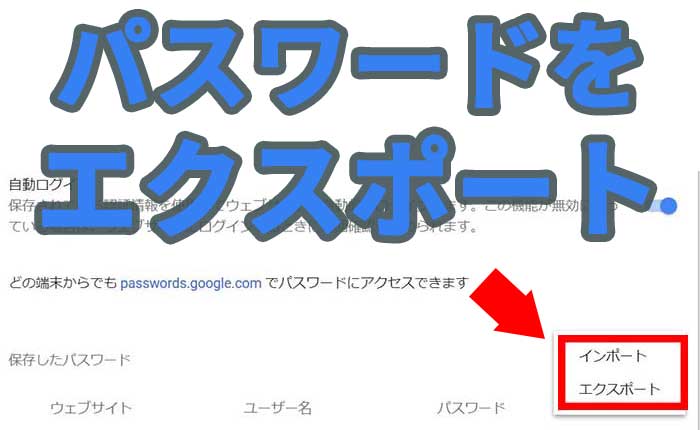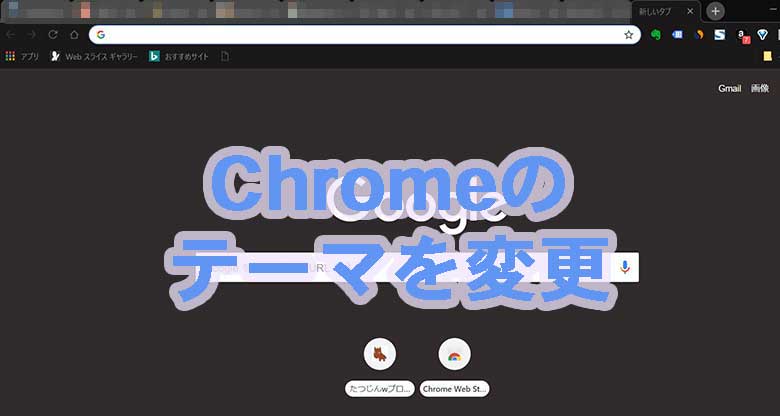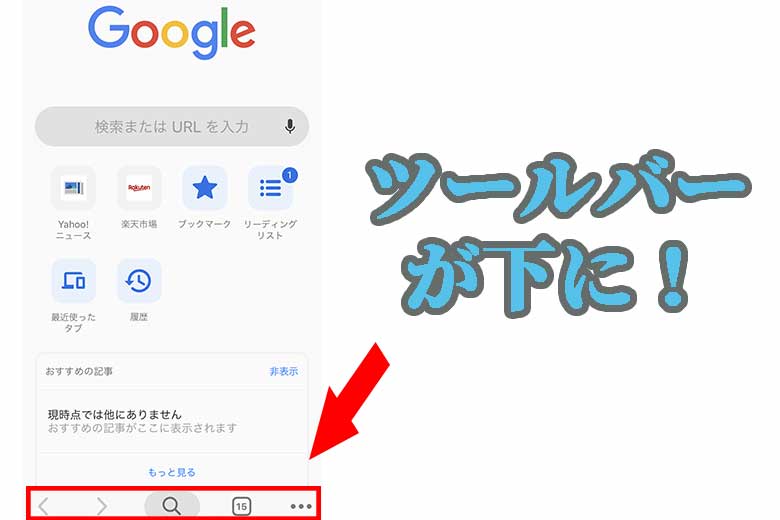
Google Chromeのバージョン69が2018年9月4日から利用できるようになりました。
GoogleはサイトのSSL化を強く推奨しており、バージョン68からSSL化されていないサイトではアドレスバーに「保護されていない通信」と表示されるようになりました。
サイトのSSLとの関連で以前よりもChromeのバージョンアップに興味を持っていたため、すぐにChromeをバージョン69にアップデートしました。
Chromeのバージョン69ではサイトのSSL化との関連で変化もありましたが、それ以上に新機能に驚きました。
とくにiOS版Chromeブラウザアプリの進化が物凄いと感じました。
Chromeバージョン69の新機能と保護された通信のラベル
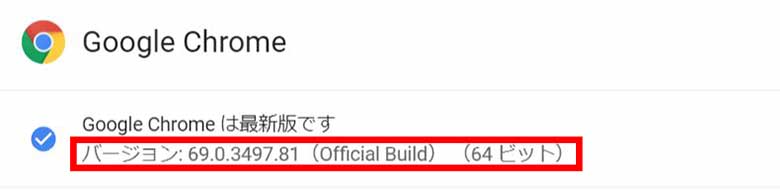
Chromeのバージョン69が利用可能になったので、すぐにアップデートしました。
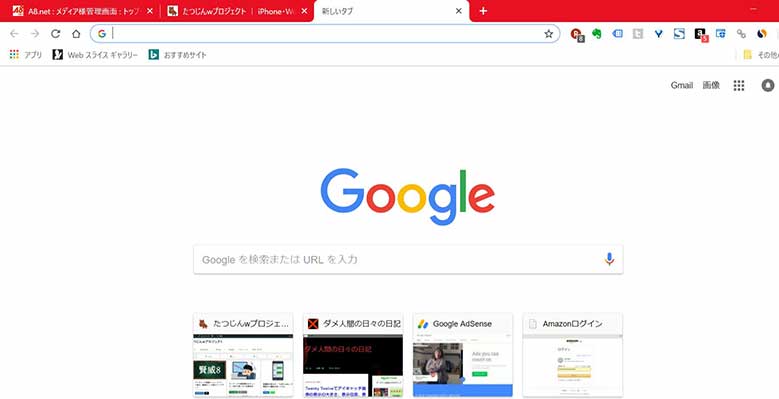
タブやアドレスバーの角が丸くなり、柔らかくなった印象を受けます。
そして「パスワードマネージャー」が強化されたり、新機能も追加されています。
デザインに詳しい人ならスクロールを止める位置を指定できる「スクロールスナップ」や「円形グラデーション」をCSSで設定できるようになったことにも注目しているかもしれません。
けれどウェブデザインに関してほとんど知識がありません。
個人的にChromeのバージョン69で気になった新機能は「保護された通信」のラベルと「アドレスバー」の進化です。
保護された通信のラベルが消滅

Chromeのバージョン68ではhttpsのサイトを開くとアドレスバーに「鍵マーク」と「保護された通信」が表示されていました。

Chromeのバージョン69で同じページを開くと、「https://」と「保護された通信」のラベルが表示されなくなりました。
そして鍵マークも緑色で強調されていましたが、色もグレーになり目立たなくなりました。
Googleは通信が暗号化される、SSL化されたサイトが標準になることを期待しています。
将来的には「鍵マーク」も表示されなくなるようです。
httpサイトの警告が赤色に!httpsサイトの「保護された通信」が排除される
「保護された通信」のラベルは表示されなくなりましたが、httpからはじまるSSL化されていないサイトの表示はバージョン68と同じです。

バージョン68でSSL化していないサイトです。

バージョン69でもアドレスバーのデザインが変わっただけで、特に変更点はないようです。
アドレスバーに直接表示されるように
「保護された通信」のラベルが表示されなくなったことの他に個人的に興味深かったのは、検索しなくてもアドレスバーに結果が直接表示されるようになったこと。
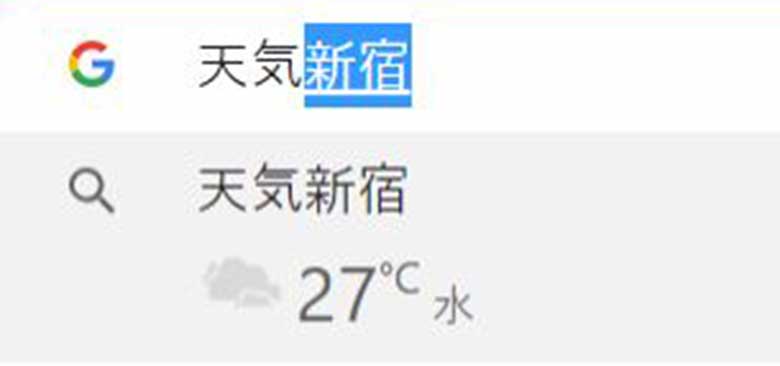
たとえば「天気新宿」とアドレスバーに入力すると、新宿の天気がアドレスバーに直接表示されます。
検索しなくても情報をすぐに入手したいと思うのが普通です。
アドレスバーに入力するだけ情報を入手できるようになり、便利になったと思います。
iOS版Chromeの驚くべき進化
iOSのChromeアプリもバージョンアップしているので、iPhoneのChromeアプリもアップデートしました。
iOS版のChromeアプリはデザインの一新どころか、機能が大幅に進化していて物凄く便利になったと思います。
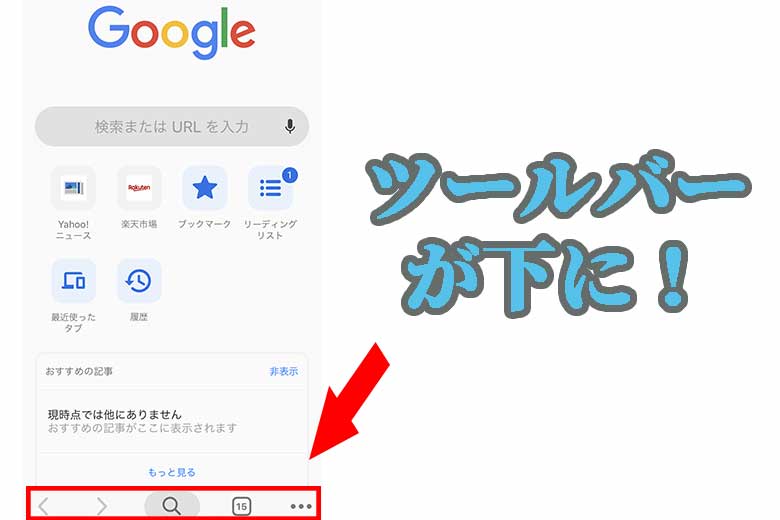
最初に驚いたのは、ツールバーが画面の下になったこと。
今までiPhoneのChromeではツールバーが上にあり、前のページに戻る操作がやりにくかったです。
けれどツールバーが下になったので、前のページ戻る操作が楽になったと思います。
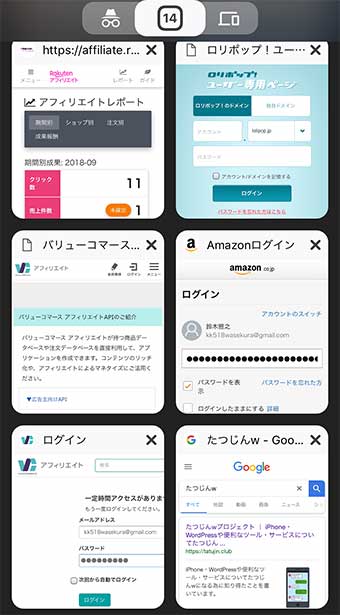
「現在開いているタブ」の一覧も横2列になり、物凄く見やすくなったと思います。
ChromeのiOSアプリはデザインが一新され、使いやすくなったと思いますが、個人的に最も嬉しかったのは「最近閉じたタブ」を見れるようになったことです。
「最近閉じたタブ」を開けるように
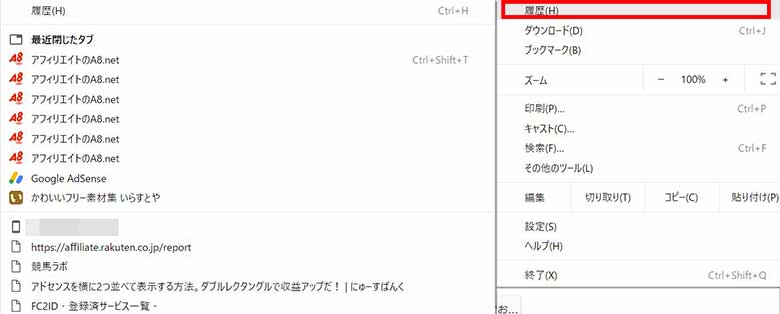
PCのChromeでは「履歴」から「最近閉じたタブ」を開くことができました。
間違えてタブを閉じてしまうことは良くあると思います。
今までiPhoneのChromeでは「履歴」から「最近閉じたタブ」を見ることはできませんでした。
同じページをすぐ開けばいいと思いますが、たまたま検索して見つけたページを探すのに苦労することは多いと思います。
けれどiOS版のChromeでも「最近閉じたタブ」を見れるようになったので、間違えて閉じてしまったページを探す苦労がなくなります。
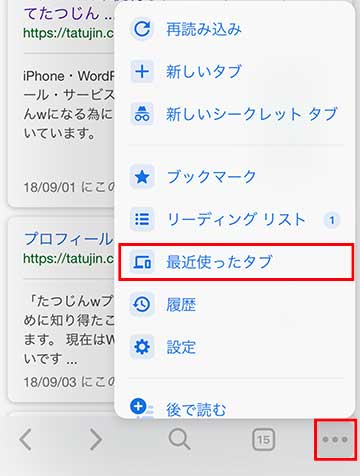
新しいタブから「最近使ったタブ」にアクセスするか、「設定」→「最近使ったタブ」をタップします。
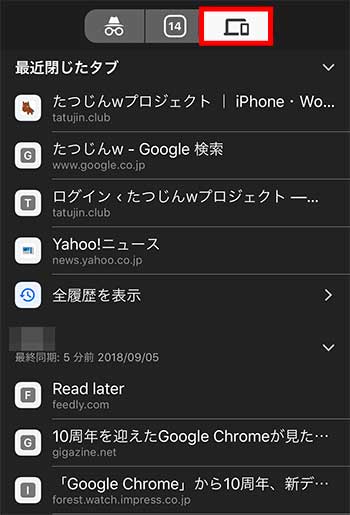
また「現在開いているタブ」のページから「PCとスマホのアイコン」をタップすることでも「最近使ったタブ」にアクセスできます。
「最近使ったタブ」ではiPhoneで「最近閉じたタブ」と同期デバイスで最近開いたページが表示されます。
間違えてタブを閉じてしまった場合や、PCで見ていたページを開くのに便利だと思います。
「最近使ったタブ」でPC版Chromeの「履歴」と同じ機能が使えるようになったのは朗報だと思います。
iPhoneのデフォルトのブラウザsafariでも「最近閉じたタブ」からページを開くことができます。
保護された通信のラベル
WindowsのChromeと同様に、iOSのChromeアプリでもhttpsの表示がなくなり、鍵だけの表示になりました。

バージョンアップ前のChromeアプリではhttpsと鍵マークが緑色で表示されています。

バージョン69にアップデートするとWindows版と同じように、httpsの表示がなくなり鍵マークも緑色じゃなくなりました。
Chromeのバージョン69はiOS版の進化が物凄く、iPhoneのChromeアプリが使いやすくなったと思います。
では「より新しいバージョンではどうなっているんだろう?」と思い、Chrome最新開発版の「Chrome Canary」で機能を試してみることにしました。
Chrome Canaryで試したこと
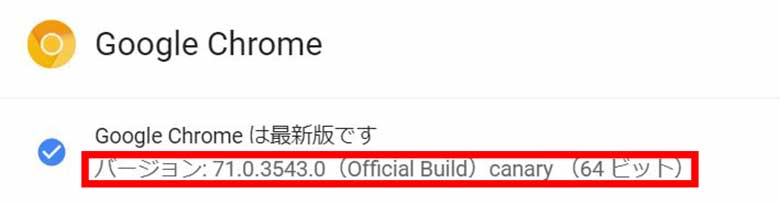
安定版のChromeはバージョン69でしたが、最新開発版のChrome Canaryではバージョン71になっていました。
ただ、残念なことが1つあります。
何が最新の機能なのかわからん(笑)
知識がないと、最新開発版をインストールしても意味がないようです…。
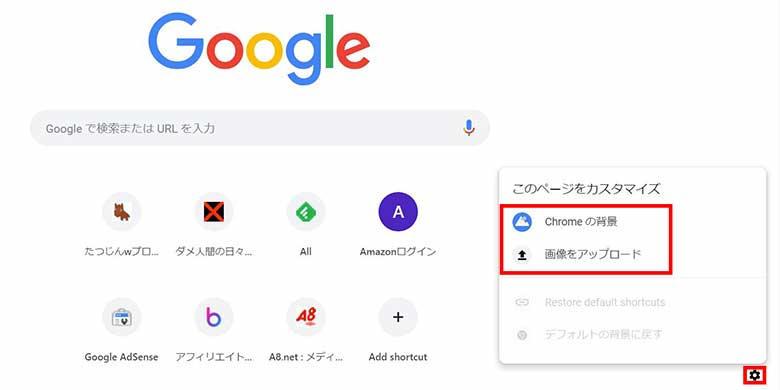
けれど一目見てバージョン69と違うことは、「新しいタブ」を開くとギザギザの「設定」アイコンが表示されることです。
この記事を書いた9月5日の時点では背景画像を設定できませんでしたが、8日から自分の環境でも背景画像を設定できるようになりました。
アイコンをクリックすると、どうやらChromeの背景画像を設定できるようです。
自分で画像をアップロードするか、「Chromeの背景」にある画像から背景画像を選べるようです。
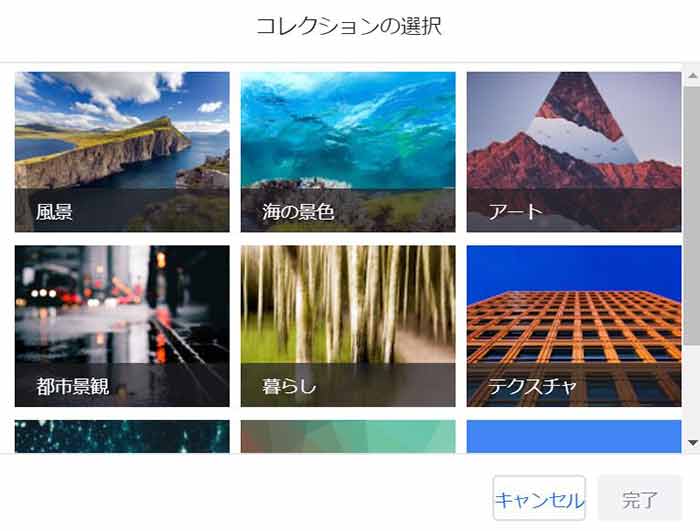
そこで試しに「Chromeの背景」から画像を選択することにしました。
「Chromeの背景」を開くとカテゴリごとに様々な画像が用意されています。
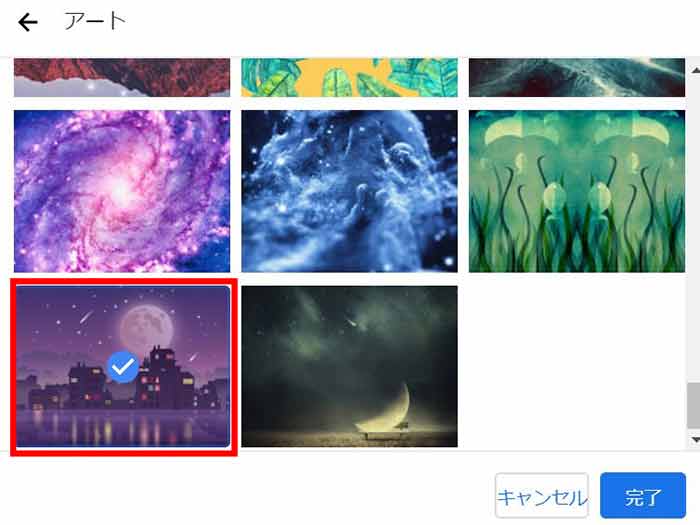
「アート」のカテゴリの画像をChromeの背景にすることにしました。
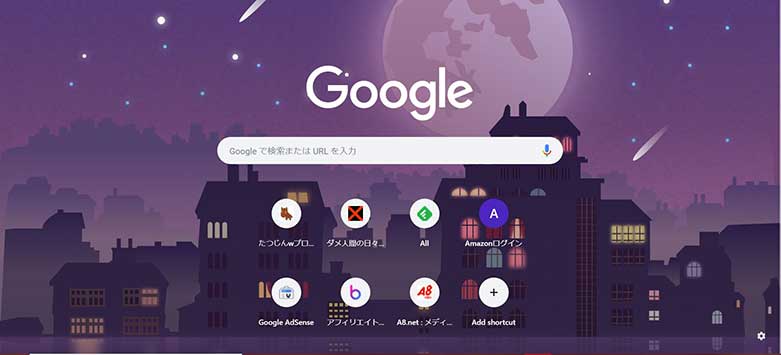
画像を選択すると、Chromeの背景が選択した画像になりました。
Chromeの背景をカスタマイズできるようになるようなので、これは楽しみな機能です。
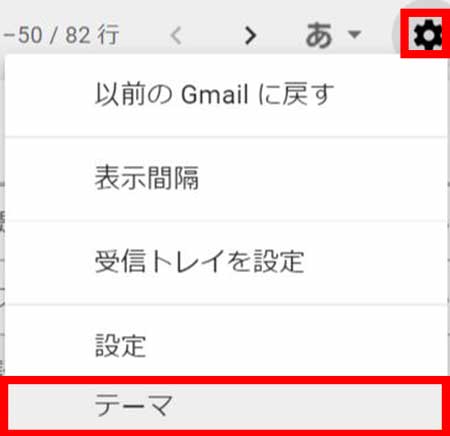
新しいGmailでも「テーマ」から背景画像を設定できます。
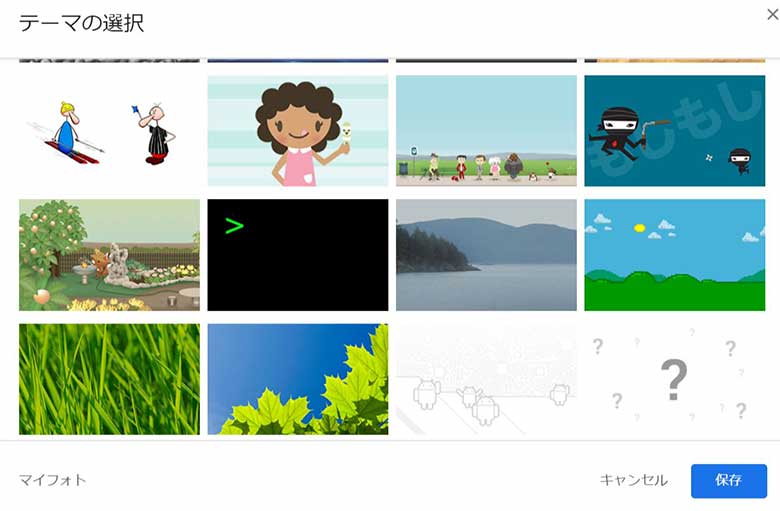
Chromeと同じように、オリジナル画像か「テーマ」から背景を選択できます。
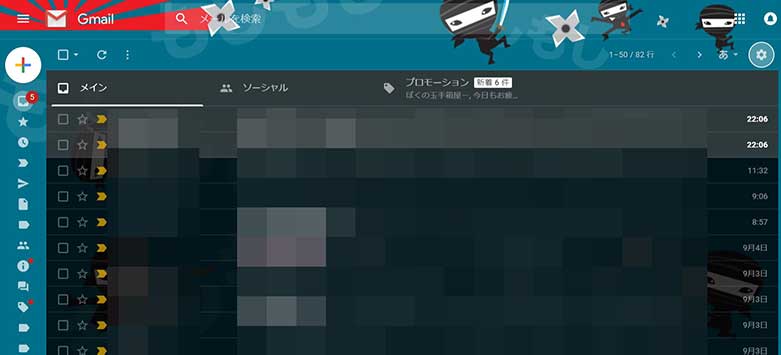
「忍者」の画像を選択しましたが、Gmailの方が面白い画像が多いかもしれません。
ただ、Chrome Canaryのバージョン71で試した背景画像を設定する機能。
Chromeブログを読むと、Chromeのバージョン69で実装される機能のようです。
けれど9月5日現在のChrome安定版ではまだ実装されていません。
バージョン69のマイナーアップデートで実装されるのかもしれません(※8日から自分の環境でも実装されました)。
また、Chromeはアドレスバーに「chrome://flags/」と入力すると、開発中の機能を有効化できます。
ただ全て英語で書かれていて、Chromeの翻訳機能は使用できません。
どれが背景画像を変更する機能なのか探してもわからなかったので、Chromeがアップデートされるまで待とうと思います(笑)。
関連記事:「最新開発版のChrome Canaryを使ってみた感想と特徴」
8日からバージョン69で背景画像を設定できるようになりましたが、バージョン73にアップデートしたら再び設定できなくなりました(※こちらもしばらくすると使えるようになりました)。
そこでChromeテーマを追加する方法を調べてみました
まとめ
Chromeのバージョン69ではサイトのSSLとの関係で興味を持っていましたが、iOSのChromeの進化にびっくりしました。
iOSのChromeアプリが物凄く使いやすくなりましたが、iPhoneのデフォルトのブラウザをChromeに設定できないのが残念です。
今日のたつじんへの一歩
Googleに関するニュース調べると、英語で書かれた記事を読む機会が多いです。
すぐに翻訳機能に頼ってしまいますが、自力で少しは読むようにしないといけない気がします。
文字を書く機会が減ったために漢字を全然書けなったのと同じように、英単語の意味が全く分からなくなるかもしれません(笑)